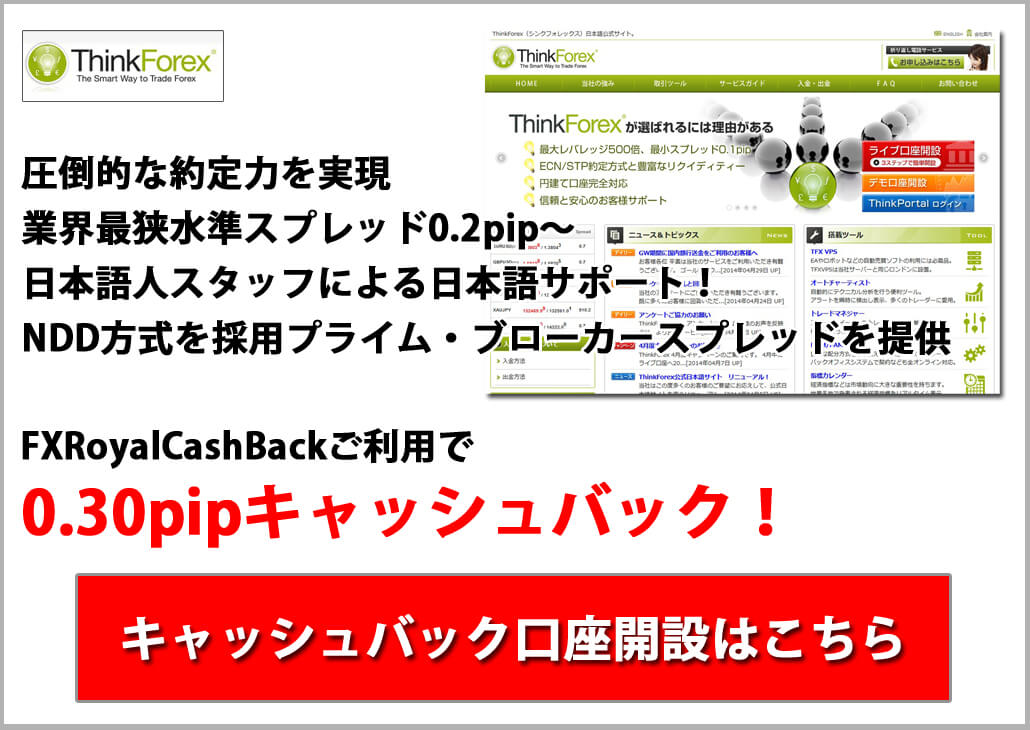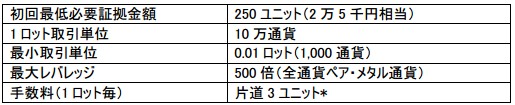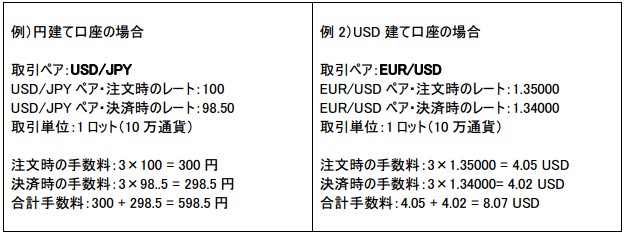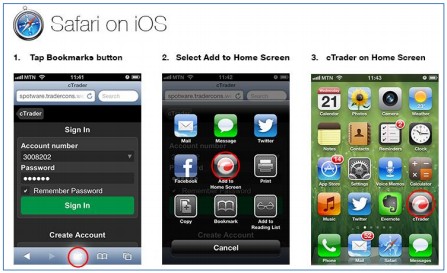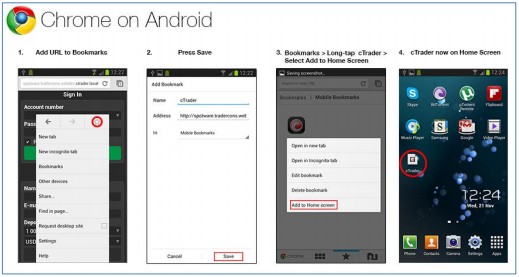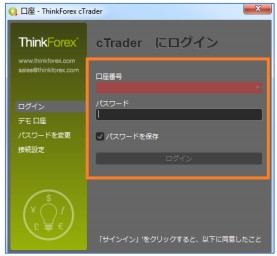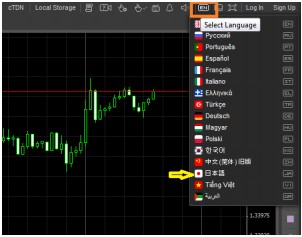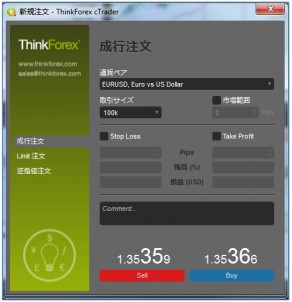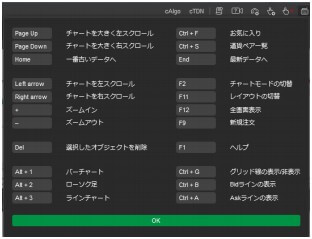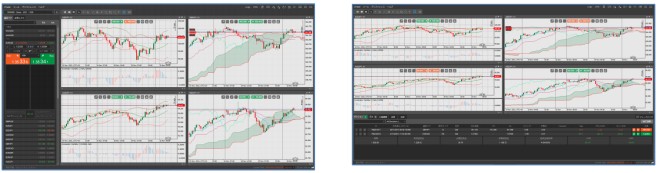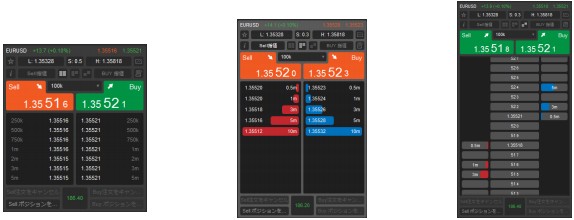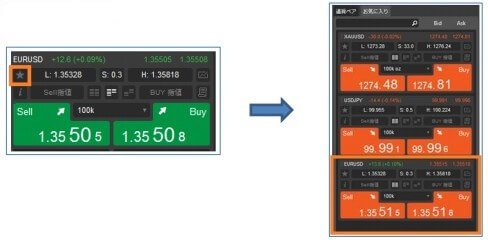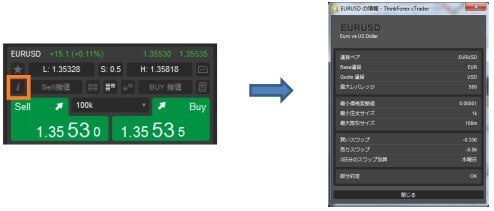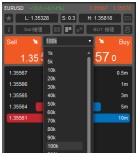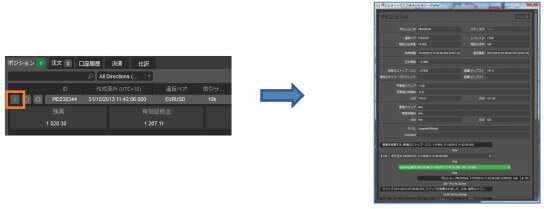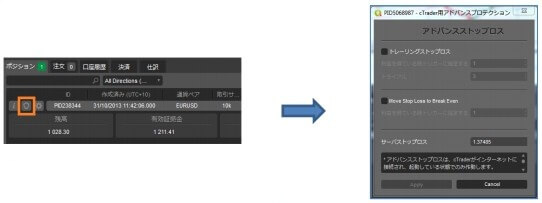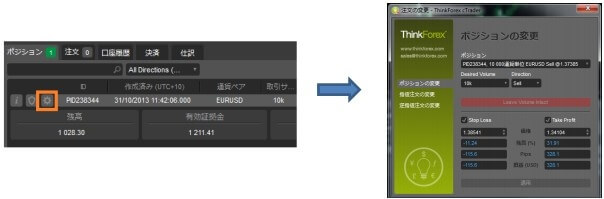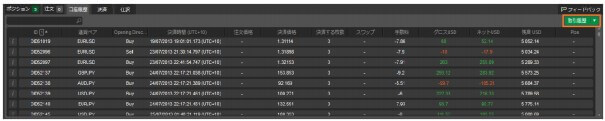最終更新日 2014年9月26日
cTrader操作方法
cTrader はLevel 2板情報やリアルタイム取引レポート等を提供し、全通貨ペアが最小0 .02* の極小スプレッド、リクオート・取引制限無しの理想的なシステムです。約定能力には定評がございます。
マニュアル取引向けに多彩な機能を搭載していることから、特にマニュアル・トレーダーには理想てきなシステムとなっておりますが、cTDN や cAlgo を通じたカスタム・インジケーターや自動売買にも対応しております。
ここではcTraderの操作方法を紹介致します。
cTrader操作マニュアル
1.基本情報
※ 手数料の計算方法
cTrader での手数料は換算レートによって変動しますのでご注意ください。
手数料は通貨ペアの「ベース通貨」(USD/JPY ペアでは USD がベース通貨)と口座通貨のスポット価格によって計算が行われます。また、手数料は片道ごとに発生しますので、注文時に 3 ユニット、決済時に 3 ユニットがそれぞれ徴収される形となります。
2.1 ウェブトレーダー
cTrader が人気な理由の一つとして、ウェブトレーダーのクオリティの高さが挙げられます。従来の取引システムでは、実現できなかった数々の機能を、PC にインストールしているシステムを同等のクオリティで取引いただけます。
2.2 cTrader モバイル
cTrader はスマートフォンにも対応しており、アプリではなくウェブブラウザからアクセスいただく形となります。
Safari や Chrome などのブラウザから URL「ctrader.thinkforex.com」を入力してください。
3.cTrader へのログイン方法
cTrader を起動後、ログイン画面が表示されますので、メールで送られたログイン情報を入力し、「ログイン」をクリックしてください。
4.言語の変更
表示を日本語に変更されたい場合は、画面右上のメニューバーにある「EN」マークへカーソルを移動してください。
言語一覧の中から「日本語」をクリックし再起動すると、日本語での表示となります。
5. 各種設定・ツール
▽アカウントバー:他のデモ・ライブ口座へのログイン、口座通貨やレバレッジの確認が出来ます。
▽ツールバー
▽ チャート設定メニュー&ワンクリック
▽クイックリンクバー
① cAlgo を起動する
② cTDN (トレーダー・ネットワーク)へ移動します
③ 新規注文画面を表示
④ 操作ガイド動画を再生する
⑤ チャートを保存する
⑥ ワンクリック機能の設定メニュー
事前にこちらで設定しておくことで、ワンクリック機能を使用して注文された全ポジションに、自動的にこれらが適用されます。
Market Range: 市場価格からの偏差
Stop Loss: 損切り決済注文
Take Profit: 利食い決済注文
もしこの機能を停止されたい場合は、チェックボタンを外してください。
⑦ ワンクリック機能の有・無設定
チャート上の注文ボタンや決済ボタンをダブルクリックすることで機能が有効になります。ワンクリックではポジションの注文や決済は行われません。
上記機能がワンクリック(1度のクリック)で有効になります。
ワンクリック機能を無効にします。
⑧ キーボードのショートカット設定
⑨ 音声設定
⑩ 言語設定
⑪ レイアウト設定
ツールや気配値などのレイアウトを変更することが出来ます。
⑫ 全画面表示
【気配値】
気配値では通貨ペア一覧を表示しており、3 種類のレベル 2 の板情報をご覧いただけます。
【お気に入り】
気配値に表示されているペアの画面左上にある「☆」アイコンをクリックすると、お好きな通貨ペアを「お気に入り」欄に移動することが出来ます。頻繁に取引されるペアなどを選択して表示することによって、効率よく画面がまとまります。
【通貨ペアの情報 】
「i」アイコンをクリックすると、その通貨ペアのスワップポイントや注文サイズなどの情報が確認いただけます。
【取引サイズ】
cTrader での「1k」は 1,000 通貨となりますので、0.01 ロットに相当します。
つまり、「100k」は 1 ロット(10 万通貨)に相当します。
【ポジション情報】
現在保有中のポジションが表示されているウインドウの左端にある「i」をクリックすると、
ポジション情報を確認いただけます。保有中にクレジット(デビット)されたスワップ等、全ての情報が保存されています。
【トレーリング決済注文/ブレーク・イーブン】
▶トレーリング注文:
保有しているポジションが利益を出している場合、
ストップロス注文を一定幅で有利なプライスへ追尾することが出来ます。
例) USD/JPY を 90 円で買い、トレーリングストップを 100 ピップに設定。購入後、レートは上昇。
95 円時:損切り決済注文は 94 円に移動
100 円時:損切り決済注文は 99 円に移動
▶ブレーク・イーブン:
保有しているポジションが利益を出している場合、ストップロスを注文価格に設定することで、
プライスが不利な方向へ変動しても損を防ぐことができます。
例) USD/JPY を 90 円で買い、92 円時に損切り決済注文をブレークイーブンに設定。
損切り決済注文は 90 円に設定され、その後同ペアのレートが下降しても、0 円の損(益)となります。
【ポジションの変更】
こちらの画面では損切り注文や利食い注文の設定・変更ができます。
【ワンクリック決済メニュー】
【口座取引履歴】
全取引の履歴を確認出来ます。右上の「取引履歴」をクリックすると、パソコン上へ保存されます。